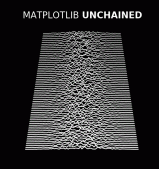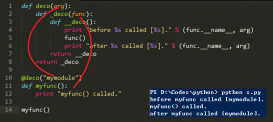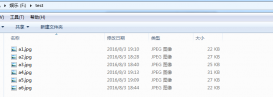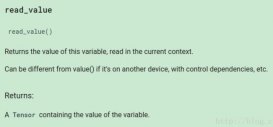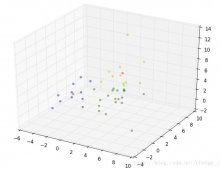|
1
2
3
4
5
6
7
8
9
10
11
12
13
14
15
16
17
18
19
20
21
22
23
|
# 導入pandas包并重命名為pdimport pandas as pd # 讀取Excel中Sheet1中的數據data = pd.DataFrame(pd.read_excel('test.xls', 'Sheet1')) # 查看讀取數據內容print(data) # 查看是否有重復行re_row = data.duplicated()print(re_row) # 查看去除重復行的數據no_re_row = data.drop_duplicates()print(no_re_row) # 查看基于[物品]列去除重復行的數據#wp = data.drop_duplicates(['物品'])#print(wp) # 將去除重復行的數據輸出到excel表中no_re_row.to_excel("test2.xls") |
補充知識:Python數據預處理(刪除重復值和空值)
pandas幾個函數的使用,大數據的預處理(刪除重復值和空值),人工刪除很麻煩
Python恰好能夠解決
注釋很詳細在這不一一解釋了
|
1
2
3
4
5
6
7
8
9
10
11
12
13
14
15
16
17
18
19
20
21
22
23
24
25
26
27
28
29
30
31
32
|
########################################### 讀寫excel(xls\xlsx)文件import pandas as pdimport numpy as npdf_excel = pd.read_excel('data3.xlsx')print('數據量行*列',df_excel.shape)# # df_excel.to_excel('df_excel.xlsx',header=None)#生成文件保存,無表頭print('數據集中存在重復觀測的數量:\n',np.sum(df_excel.duplicated())) #F為不存在,T為存在,用sum顯示重復的數量print('刪除行重復后的數據\n',df_excel.drop_duplicates(subset=None,keep='first',inplace=None))#excel文件中設定第一和第二行為重復行,結果刪除了第二行保留第一行 ###df_excel.drop_duplicates(subset=['A','B'],keep='first',inplace=True) #### 代碼中subset對應的值是列名,表示只考慮這兩列,將這兩列對應值相同的行進行去重。默認值為subset=None表示考慮所有列。 #####keep='first'表示保留第一次出現的重復行,是默認值。keep另外兩個取值為"last"和False,分別表示保留最后一次出現的重復行和去除所有重復行。 #####inplace=True表示直接在原來的DataFrame上刪除重復項,而默認值False表示生成一個副本print('數據集列中是否存在缺失值:\n',df_excel.isnull().any()) #F為不存在,T為存在print('每一行的缺失值個數:',df_excel.isnull().sum(axis=1))print('每一列的缺失值個數:',df_excel.isnull().sum(axis=0)) ####### df.isnull().sum(axis=0)每一列的缺失值個數 #####df.isnull().any()則會判斷哪些”列”存在缺失值df=df_excel.dropna()print(df_excel.dropna(thresh=5)) # #axis=0: 刪除包含缺失值(NaN)的行 # #axis=1: 刪除包含缺失值(NaN)的列 # # how=‘any' :要有缺失值(NaN)出現刪除 # # how=‘all': 所有的值都缺失(NaN)才刪除 # 還有一個thresh參數 # thresh=n,保留至少有 n 個非 NaN 數的行######drop用法print(df_excel.drop(['edu'],axis=1))#按照列刪除edu這一列print(df_excel.drop([0],axis=0))#按照行刪除0這一行 |
以上這篇python 刪除excel表格重復行,數據預處理操作就是小編分享給大家的全部內容了,希望能給大家一個參考,也希望大家多多支持服務器之家。
原文鏈接:https://blog.csdn.net/weixin_43289135/article/details/104595433